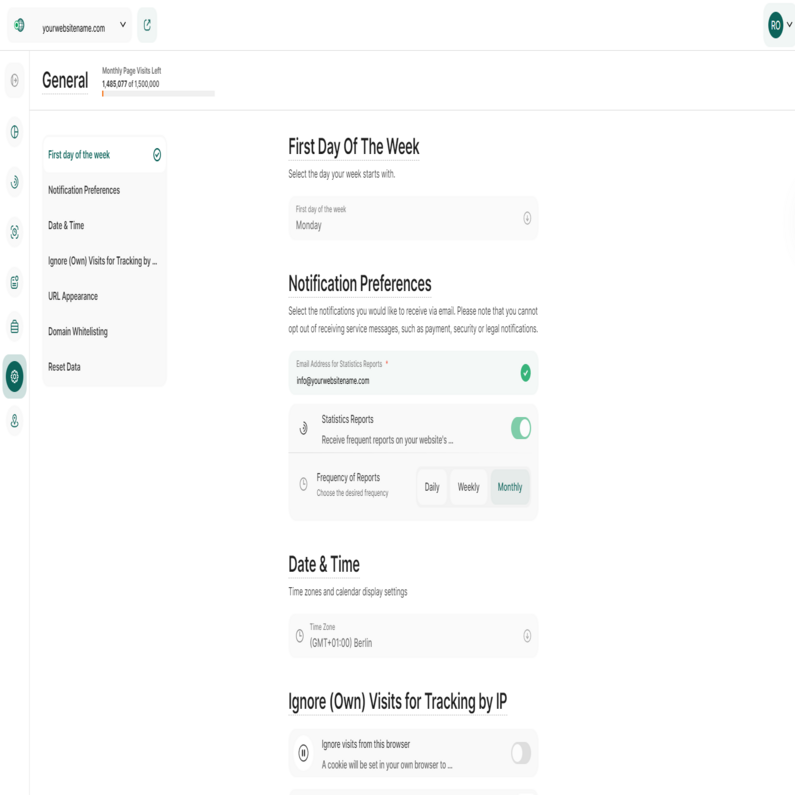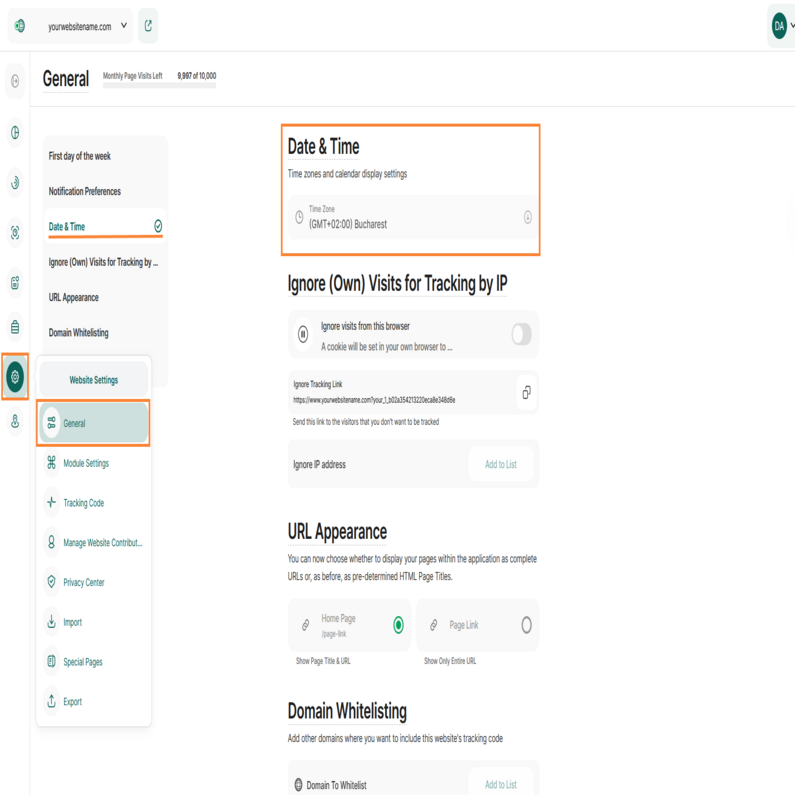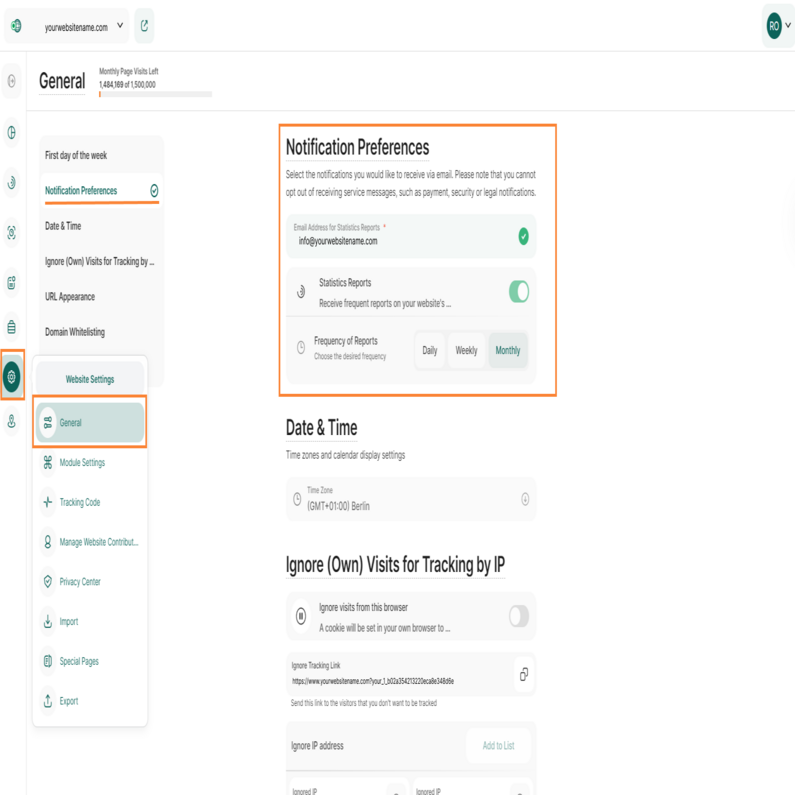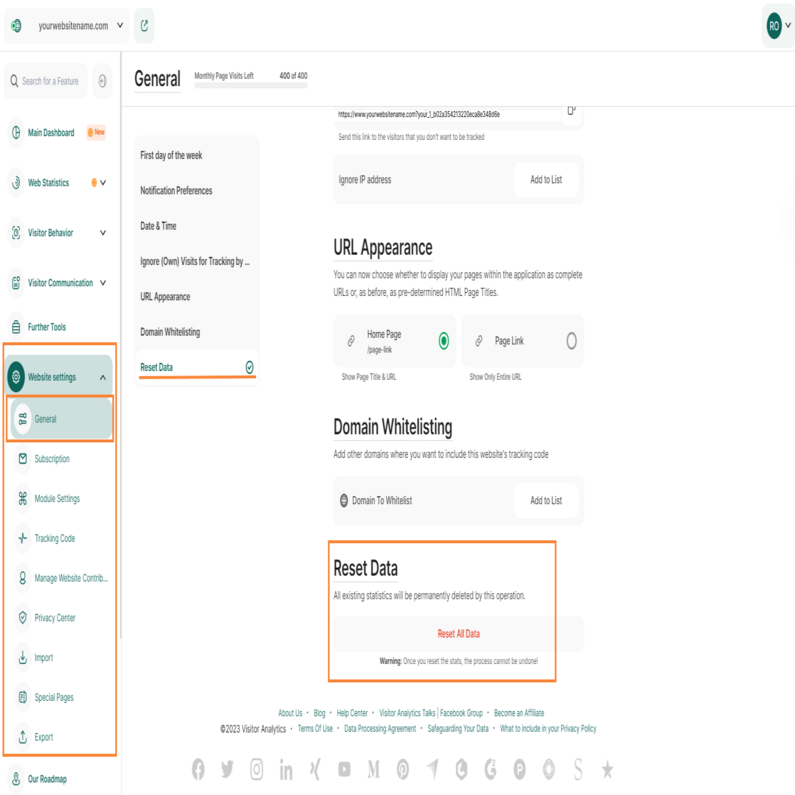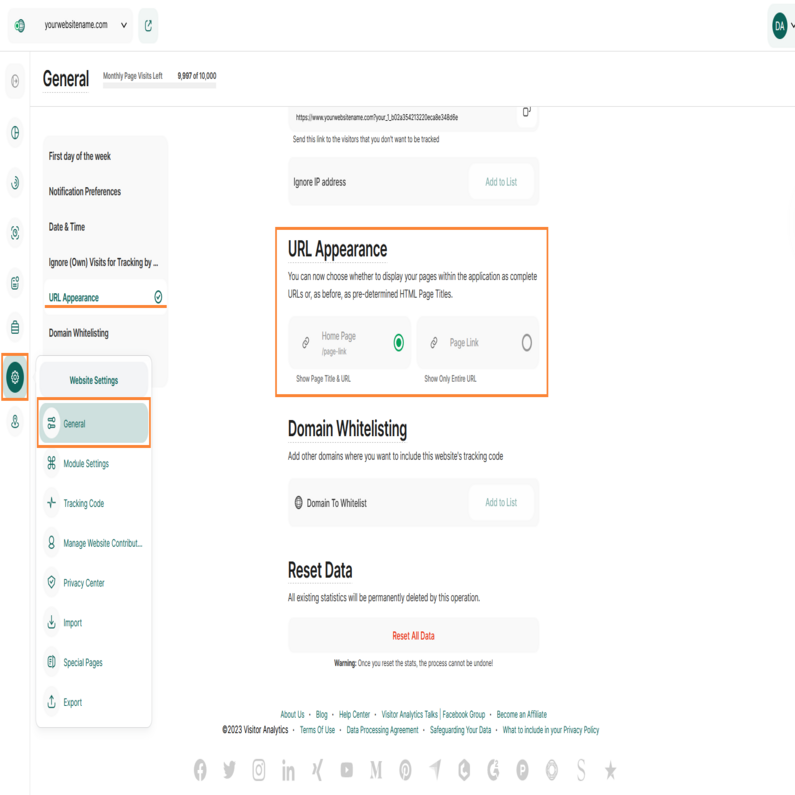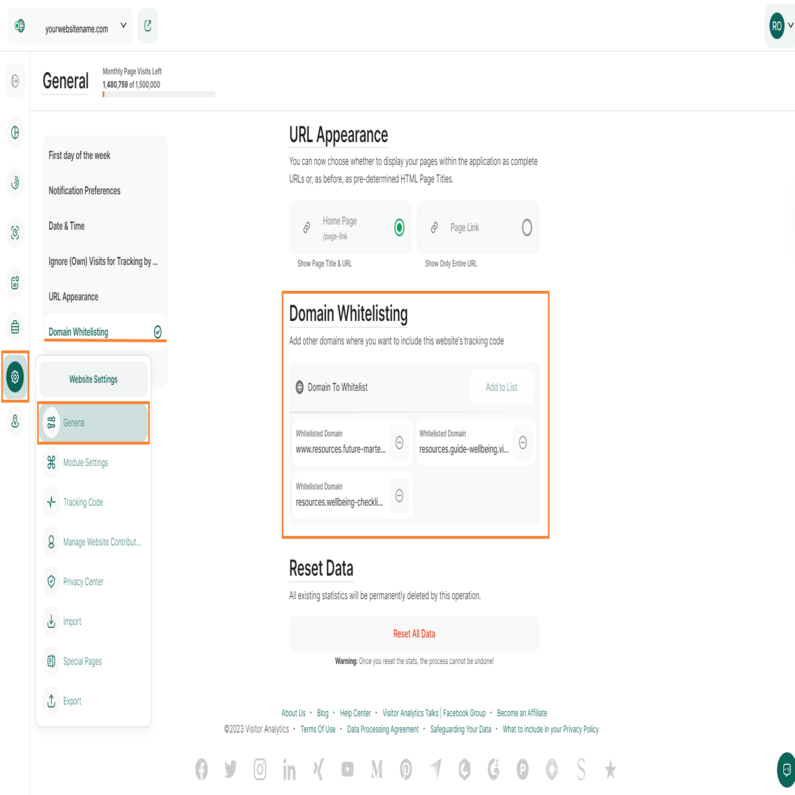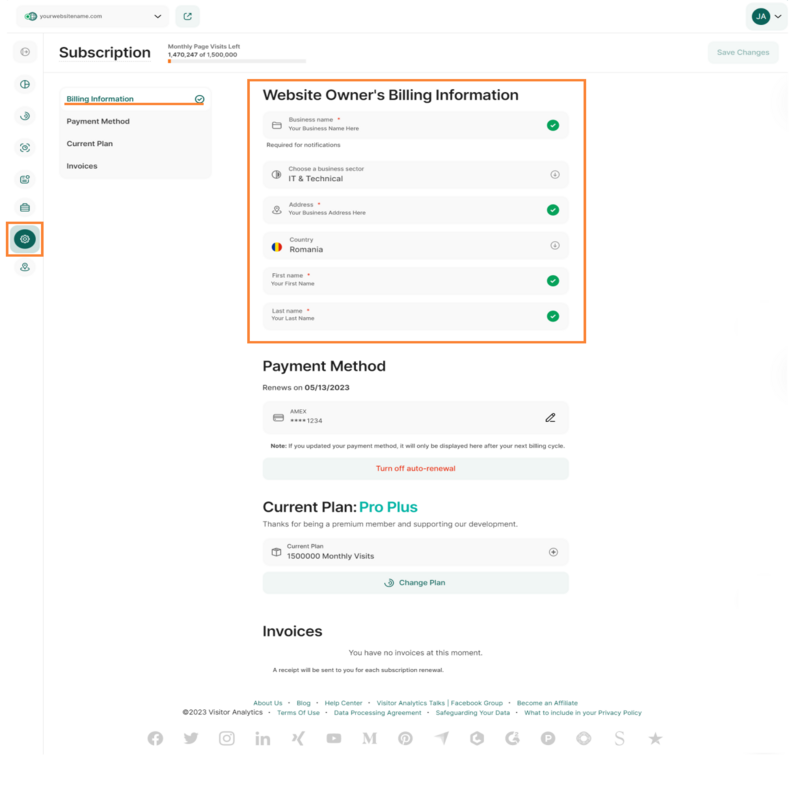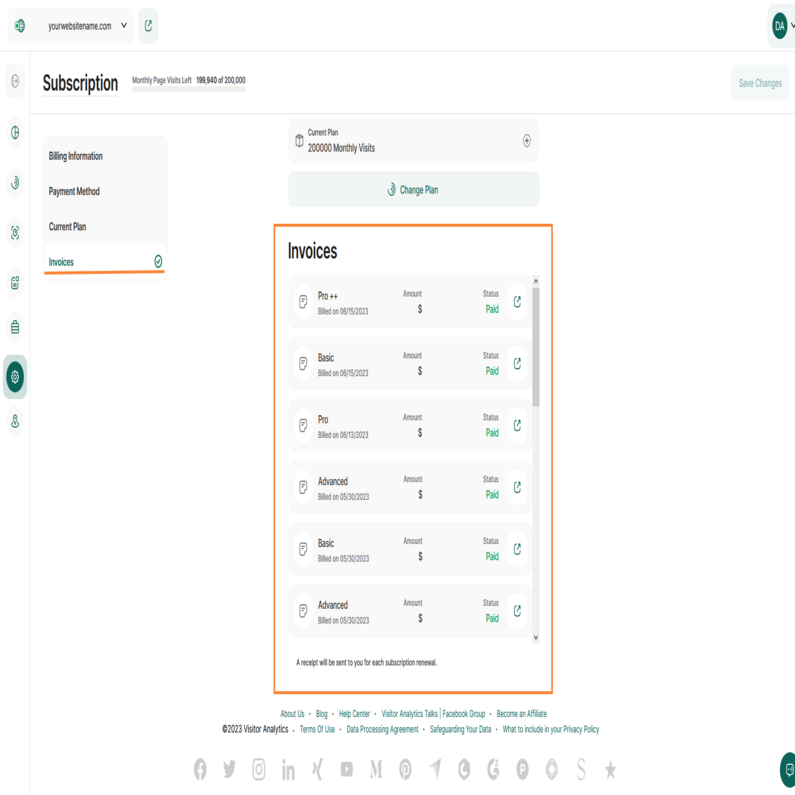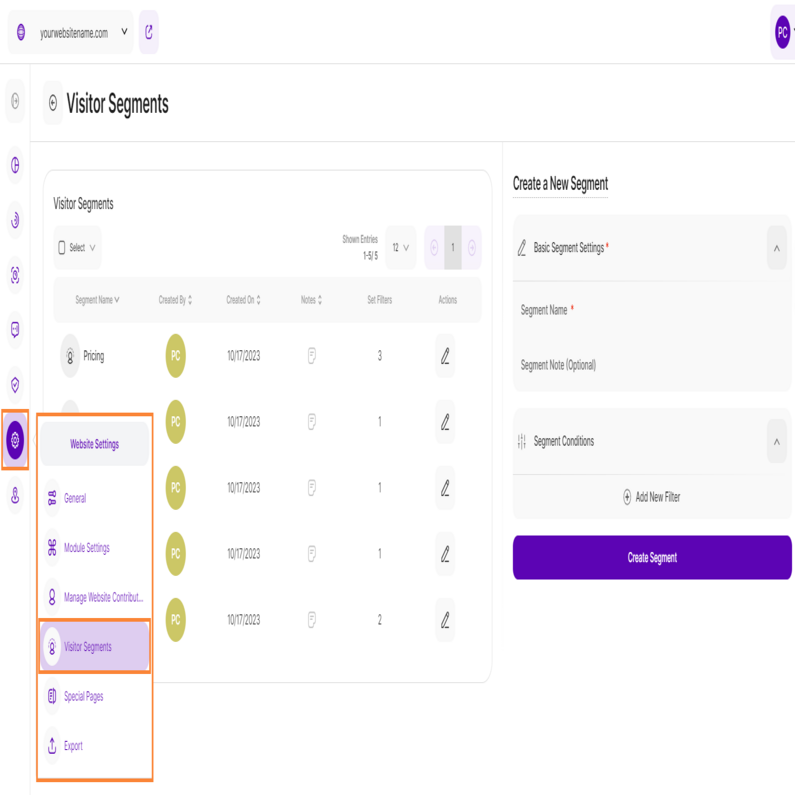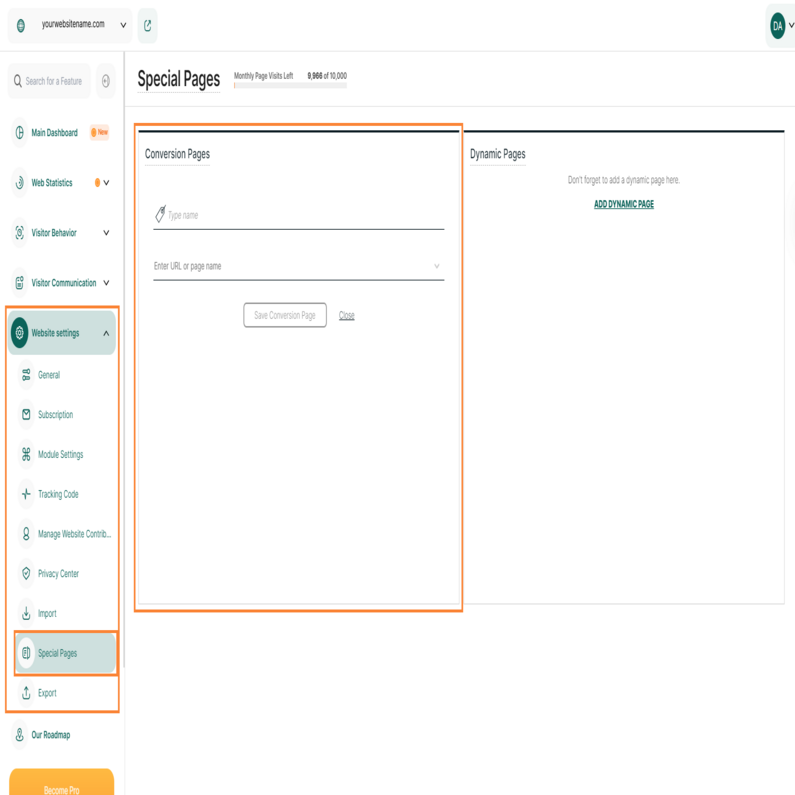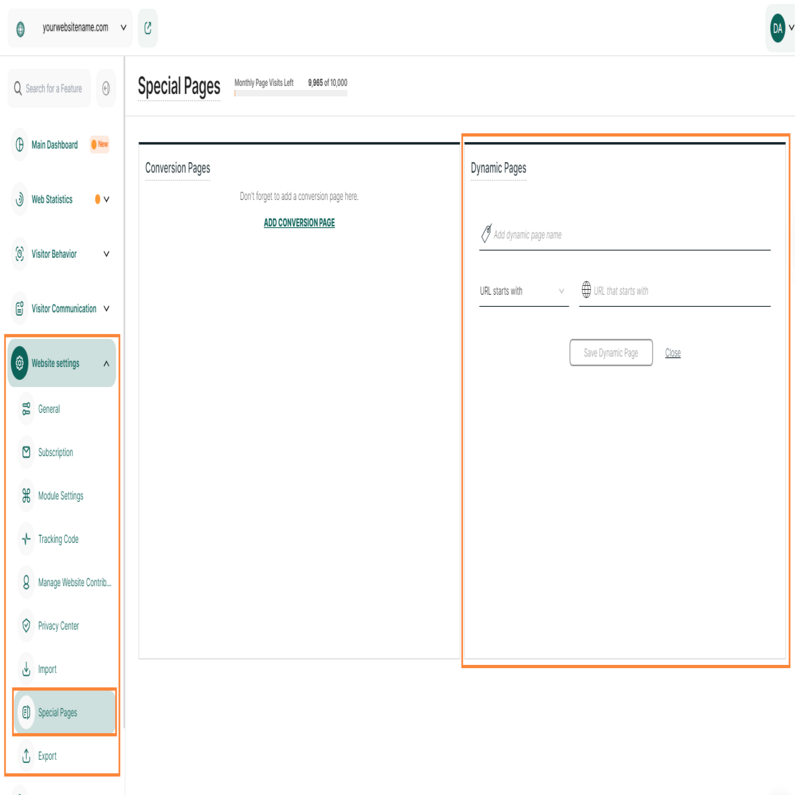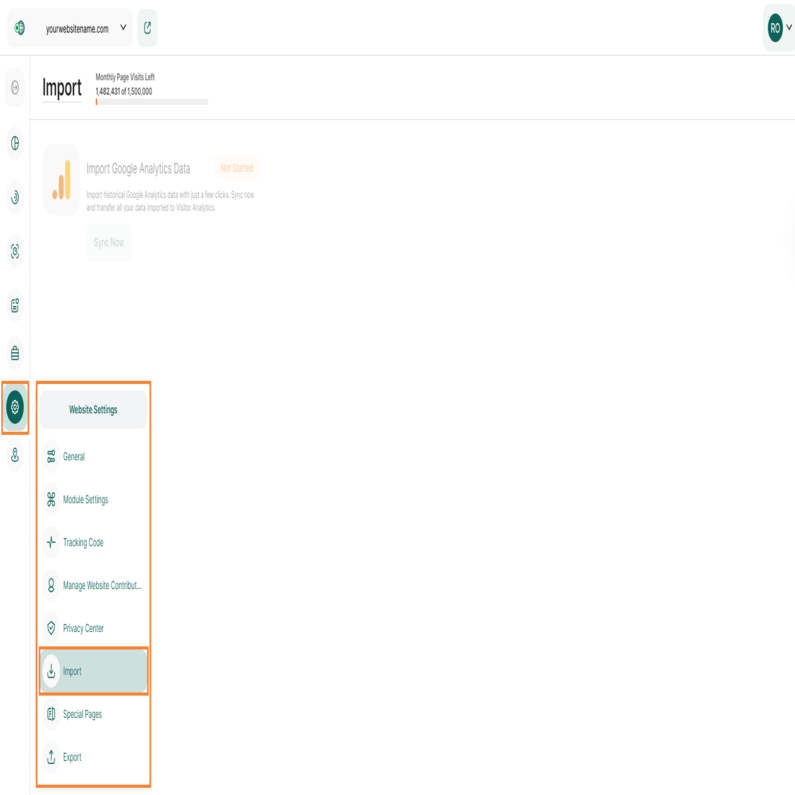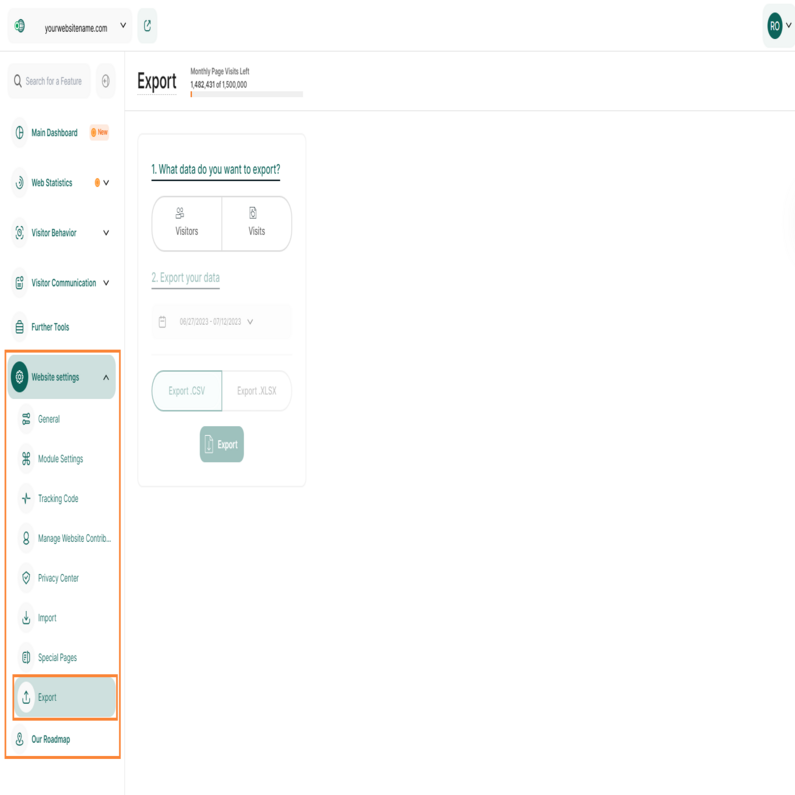Setări site web
Tot ce trebuie să știți despre setările site-ului dvs. web
În Setări site web, puteți gestiona componente specifice ale site-ului dvs. web. Dacă aveți mai multe site-uri web de gestionat, puteți trece de la unul la altul cu ajutorul meniului derulant din colțul din stânga sus. Aveți la dispoziție următoarele secțiuni:
- Setări generale ale site-ului web selectat
- Setări de abonare a site-ului web selectat
- Segmente de vizitatori
- Pagini de conversie ale site-ului web selectat
- Pagini dinamice ale site-ului web selectat
- Import
- Export
Indicație importantă:
- Dacă aveți mai mult de un site web în contul dvs., rețineți că aceste setări se aplică numai site-ului web selectat în cadrul meniului derulant din colțul din stânga sus al acestei vizualizări. Dacă doriți să aplicați o anumită setare pentru toate site-urile web adăugate în contul dvs., trebuie să repetați setarea pentru fiecare site web.
- Centrul de confidențialitate a fost mutat în bara de navigare principală. Totul despre setările de confidențialitate pot fi găsite aici.
Aici veți găsi toate setările generale importante, cum ar fi fusul orar și protecția datelor etc. pe care le puteți defini pentru fiecare site web. Puteți actualiza setările site-ului web oricând doriți. Aceste setări sunt disponibile atât pentru proprietarii de site-uri web și colaboratorii de site-uri web.
Această secțiune vă permite să definiți ora locală/zona orară pentru acest site web. Acesta este un pas important care va permite afișarea corectă a statisticilor și vă va oferi rezultate mai sofisticate pentru luarea deciziilor.
Indicație importantă: Dacă aveți mai multe site-uri web, nu uitați să definiți fusul orar pentru fiecare domeniu nou adăugat.
În acest segment, puteți selecta notificările pe care doriți să le primiți prin e-mail:
- Website Statistics Reports: în această notificare prin e-mail veți vedea un set de cele mai importante statistici (număr de vizitatori, unicivizitatori unici,conversii, etc.) în ceea ce privește un site web. Acest lucru vă va furniza din mers cele mai importante informații fără a fi nevoie să vă conectați la contul dvs.
- Frecvența rapoartelor privind statisticile site-ului web: Aici puteți alege dacă doriți să primiți rapoartele statistice zilnic, săptămânal sau lunar.
- Adresa de e-mail: Completați adresa de e-mail la care doriți să primiți aceste notificări
Indicații importante: Nu puteți opta să nu primiți mesaje de serviciu, cum ar fi notificări de plată, de securitate sau juridice.
Ignorarea vizitelor (proprii) pentru urmărirea prin IP
Dacă nu doriți ca anumite vizite să fie luate în considerare în datele din contul dvs., aveți trei opțiuni:
- Ignorați vizitele din acest browser:Dacă alegeți să folosiți funcția "ignore" pentru propriile dvs. vizualizări ale site-ului dvs. web, aplicația nu va lua în considerare niciuna dintre aceste date. Vizite de la alte persoane care utilizează același browser (dar care au o adresăIP diferită), vor fi în continuare urmărite.
- Furnizați vizitatorilor selectați un link, care nu va fi urmărit: În cazul în care ați anonimizat IP-urile în setările dvs., nu cunoașteți IP-urile echipei dvs. sau pur și simplu nu doriți ca o anumită vizită să apară în datele dvs., vă rugăm să transmiteți acestor persoane link-ul afișat în acest loc. Dacă acestea folosesc acest link pentru a vizita site-ul dvs. web, vizita lor nu va fi luată în considerare pentru afișarea datelor.
- Ignorați anumite adrese IP: Ignorați vizitele de la o anumită adresă IP. anumită adresă IP sau de la clase de IP-uri prin utilizarea simbolului * la sfârșitul etichetei numerice - de exemplu, dacă o clasă de IP-uri începe cu 192.168.123, adăugați 192.168.123.* și întreaga clasă va fi ignorată. După ce ați adăugat IP-ul, vă rugăm să faceți clic pe butonul "Apply".
Dacă doriți să resetați toate datele urmărite pentru acest site web în cadrul aplicației, acest lucru se poate face aici. Acțiunea, care poate fi efectuată numai de către o proprietar al site-ului web, va elimina toate statisticile din contul dvs. Preferințele dvs. vor fi păstrate la fel ca înainte. Va trebui să confirmați această acțiune prin introducerea parolei dumneavoastră.
Dacă preferați să primiți datele șterse prin e-mail în scopuri de backup, vă vom trimite mai întâi un link cu "arhiva statisticilor site-ului dvs. web" și abia apoi vom reseta datele. Vă rugăm să nu uitați să activați caseta de selectare corespunzătoare în modalitatea care apare după ce faceți clic pe butonul "Resetare date". Aceste procese pot dura până la 24 de ore - în funcție de traficul site-ului dvs. web.
Indicație importantă: În timp ce resetarea este în desfășurare, statisticile dvs. nu vor fi urmărite!
Acum puteți alege dacă doriți să afișați paginile site-ului dvs. web în cadrul aplicației ca url-uri complete sau, ca și până acum, ca titluri de pagini html predeterminate - pe baza textului din URL-ul paginii.
- Afișați URL-urile (de exemplu, /en/about_us/123)
Acest lucru vă oferă posibilitatea de a identifica adresa exactă a paginii, dar s-ar putea să se ajungă la șiruri de informații mai lungi. Cu toate acestea, aceasta este forma recomandată de noi pentru afișarea adreselor paginilor. - Afișarea titlurilor paginilor în format html (de exemplu, En About us 123)
Alegând această opțiune, aplicația va afișa toate paginile nu folosind uralele lor reale, ci folosind titlurile html-paginii. Aceasta este o formă mai imprecisă de afișare a adreselor paginilor și ar putea duce la o oarecare confuzie atunci când aveți un site web cu multe subpagini diferite, dar permite o privire de ansamblu mai clară.
Domain Whitelisting permite includerea codului de urmărire al acestui site web pe alte domenii sau subdomenii pe care le considerați parte a acestui site web. De exemplu, dacă site-ul dvs. web este "mywebsite.com", puteți să vă whitelistalizați codul de urmărire pentru mywebsite.shopify.com și să urmăriți toate vizitele sub o singură instanță. De asemenea, puteți adăuga reguli pentru a pune pe lista albă toate subdomeniile pentru un anumit domeniu într-o manieră similară: *.anotherwebsite.com.
Setări de abonament
Prezentare generală
În această secțiune aveți posibilitatea de a defini informațiile de factura re care ar trebui să fie utilizate pentru extrasele de cont ale acestui site web, de a alege planul de tarifare pentru acest site web în funcție de traficul site-ului web și de a vedea o prezentare generală a costurilor specifice site-ului web.
Informațiile pe care le adăugați în acest spațiu vor fi folosite și afișate pentru situațiile de facturare generate automat pentru acest site web. Puteți edita următoarele informații:
- Numele afacerii/societății
- Țara
- Prenume
- Numele de familie
- Adresa întreprinderii/societății
- Numărul de TVA al întreprinderii/societății
După ce ați terminat, vă rugăm să faceți clic pe butonul "Salvare" din partea de jos a rubricii. Puteți modifica aceste informații în orice moment.
Notă importantă : Informațiile actualizate pot fi utilizate pentru facturile generate numai după ce ați efectuat o modificare a datelor.
Metoda de plată
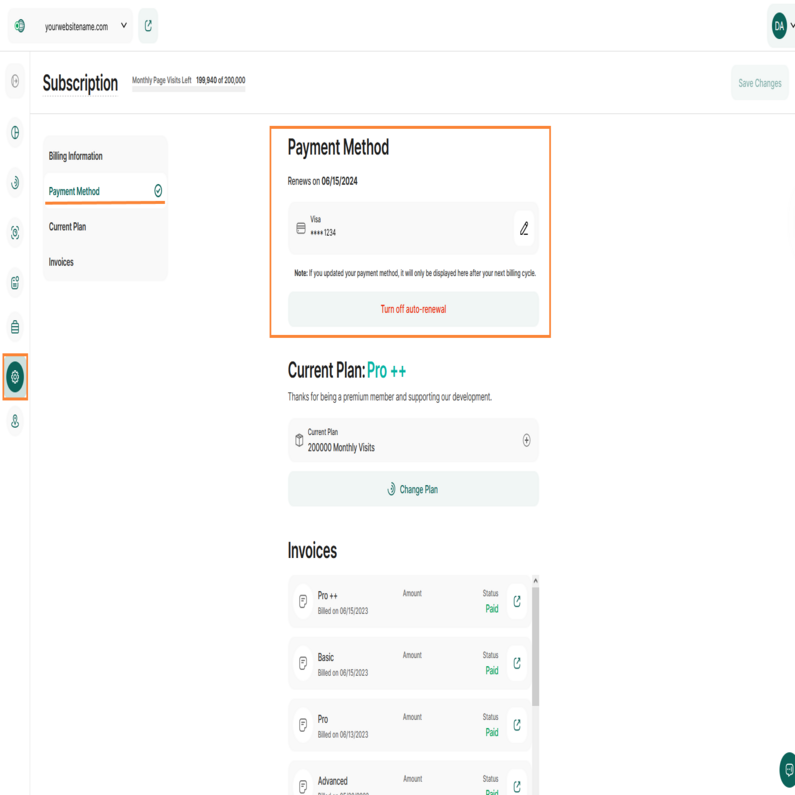
În această fereastră, puteți adăuga detaliile cardului de credit pentru plată. În prezent, putem accepta doar plăți cu cardul de credit.
Notă importantă: Dacă aveți un site web WiX, întreaga facturare se va face prin WiX însuși. Din păcate, noi nu putem furniza aceste informații. Vă rugăm să verificați direct cu WiX.
Planul actual
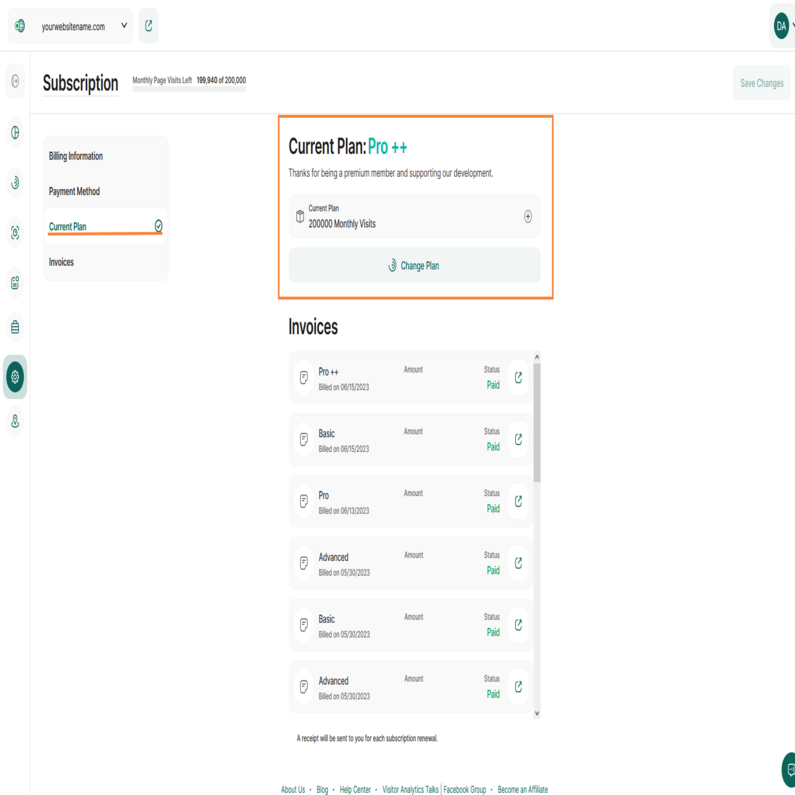
Această țiglă vă oferă informațiile, pe care planul de tarifare vă aflați în prezent - pe baza traficului de pe site-ul dvs. web. Cu cât mai mult trafic are site-ul dvs. web, cu atât succesul dvs. este mai mare. Cu toate acestea, cresc și costurile noastre pentru procesarea datelor dumneavoastră.
Acest tabel vă va furniza toate valorile de facturare care au fost produse de site-ul web selectat.
Tabelul este alcătuit din următoarele coloane:
- Data facturării: Data la care a fost creată factura.
- Suma: Valoarea de facturare în USD (alte valute vor fi disponibile în curând).
- Stare: Starea plății (Plătită, neplătită etc.).
- View Invoice (Vizualizare factură): Dând clic pe pictogramele corespunzătoare din acest tabel, veți fi redirecționat către descărcarea în format PDF a fiecărei facturi.
Segmentele de vizitatori este o funcție puternică care permite utilizatorilor să își adapteze analizele și să obțină informații despre grupuri specifice de vizitatori ai site-ului web. Acest lucru vă permite să clasificați vizitatorii pe baza diferitelor atribute, facilitând analiza comportamentului și preferințelor acestora.
Pagina Segmente de vizitatori este împărțită în două părți principale:
- Tabelul Seg mente de vizitatoriexistente: Această parte afișează o listă de segmente de vizitatori care au fost deja create.
- Create a New Segment (Creați un segment nou ): Această zonă vă permite să creați noi segmente de vizitatori.
Notă importantă: Accesul la această funcție necesită achiziționarea unui plan de tarifare minim . Dacă nu aveți planul necesar, vi se va solicita să faceți upgrade atunci când încercați să creați un nou segment.
Totul despre funcționalitatea corespunzătoare a acestui modul și multe altelepot fi găsite aici.
Cu această funcție puteți defini pentru ce pagină a site-ului dvs. pe care vizitatorii dvs. o vizitează, doriți să vedeți un "conversie" în statisticile dumneavoastră din cadrul aplicației. Puteți, de asemenea, să grupați pagini individuale într-o singură pagină de conversie pentru a vedea statisticile cumulate. Acest lucru vă va permite să evaluați mai bine succesul real al ghidării vizitatorilor dvs. prin procesele dvs. de bază (de exemplu, setați o conversie atunci când un vizitator a finalizat procesul de plată pe pagina dvs. de pornire, s-a abonat la buletinul dvs. informativ, s-a înregistrat ca membru al site-ului web etc.). Paginile de conversie pot fi definite doar de dumneavoastră. Până când nu ați făcut acest lucru, nu va fi afișat niciun număr de conversii.
Dacă doriți să adăugați o nouă pagină de conversie pentru site-ul web selectat, faceți clic pe "Add Conversion Page" (Adăugați pagina de conversie). Se va deschide o nouă modalitate pentru care trebuie să completați câmpurile. Încercați această funcționalitate și analizați rezultatele, nu există nimic care să meargă prost și vizitatorii dvs. nu vor observa nimic.
Sugestie importantă : Puteți vedea statisticile paginilor de conversie definite de dvs. personal în tile-ul "Conversii" din tabloul dvs. de bord sau - pentru mai multe detalii - dacă mergeți la "Pagini --> Conversii".
În această vizualizare puteți grupa pagini identice cu URL-uri diferite (de exemplu, aceeași pagină de produs pentru articole diferite) de pe site-ul dvs. web pentru statistici grupate.
Imaginați-vă că aveți un site de comerț electronic. Există mari șanse să aveți aceeași pagină "Mulțumesc" pentru toate achizițiile de produse la finalul procesului de plată (chiar dacă această pagină are diferiți parametri dinamici în URL-ul său, în funcție de achiziție). Dacă nu grupați aceste URL-uri, veți vedea date pe fiecare pagină "Mulțumesc", chiar dacă este aceeași. Gruparea acestor URL-uri vă permite să vedeți statisticile combinate pentru această pagină, dar nu vă va schimba datele.
Dacă doriți să adăugați o nouă pagină dinamică pentru site-ul web selectat, faceți clic pe "Add Dynamic Page" (Adăugare pagină dinamică). Se va deschide o nouă modalitate pentru care trebuie să completați câmpurile. Încercați această funcționalitate și analizați rezultatele, nu există nimic care să meargă prost și vizitatorii dvs. nu vor observa nimic.
Indicație importantă : Puteți vedea statisticile paginilor dinamice definite de dvs. în diverse locuri (de exemplu, dacă mergeți la Pagini --> Vizite pagini).
Aici puteți importa date din contul dvs. de Google Analytics. Vă recomandăm să importați datele după ce ați instalat cu succes aplicația noastră pe site-ul dvs. web și aveți deja cel puțin o vizită monitorizată de noi, astfel încât să existe o continuitate. Puteți vedea datele importate instantaneu, pe măsură ce acestea progresează. Datele dvs. vor fi importate în sens invers, de la data cea mai recentă la cea mai îndepărtată din trecut.
Notă importantă:Puteți importa datele doar o singură dată pentru fiecare site web!
Mai multe detalii puteți găsi aici.